Så här lägger du till betalningsikoner
Efter Shopifys senaste uppdatering av betalningsgateways laddas betalningsikonerna inte automatiskt in i footern på din webshop. Det är inte hela världen, för vi har gjort det enkelt för dig att lägga till dem igen. Ingen orsak.
Det kunde ha varit en hel del besvär. Du kunde ha behövt dyka ner i det djupaste maskinrummet för att rota med något som du nog borde ha hållit dig borta från. Det skulle vi faktiskt inte bjuda dig på. Därför har vi gjort en liten enkel lösning, så att du inte behöver pilla med 117 saker, utan bara infoga en kod och ersätta en annan. Det är lite typiskt oss. Vi gör det gärna lite easy peasy.
Så. Let’s go:
I Shopify admin klickar du på Webshop och väljer ditt Livetema. Klicka på Åtgärder och välj Redigera kod.

Sök efter footer.liquid i sökfältet och klicka fram den på skärmen.

Infoga på rad 1:
{%- assign paymentIconsFix = "dankort,visa,master,mobilepay,forbrugsforeningen,anyday,viabill,american_express,paypal,trustly,vipps,venmo,apple_pay,google_pay,maestro,shopify_pay" | split: "," -%}

Var noga med att ta bort de betalningsmetoder du inte vill visa. Om du till exempel inte vill visa forbrugsforeningen, ta bara bort forbrugsforeningen – och kom ihåg att också ta bort kommatecknet direkt efter.
Därefter söker du efter shop.enabled_payment_types och byter ut det mot paymentIconsFix (du aktiverar sökfältet med Ctrl+f på Windows och Cmd+f på Mac).

Klicka på den gröna Spara-knappen i övre högra hörnet. Klart!

Kontakta din utvecklare eller ring oss om något går fel. Det borde inte kunna hända, men vi är ju trots allt bara människor allihopa. Vi sitter på telefon 70 711 377.